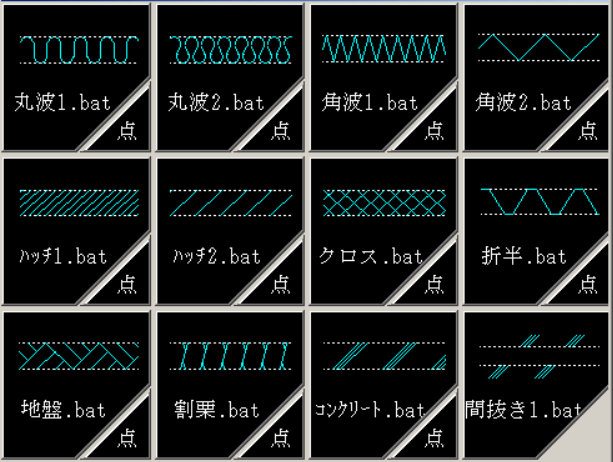断面記号
建築・土木でよく使う記号類を自動で書くことができるらしい。自動でだぞ!
配布元
- サイト名
Jwwの小箱 - 種類
外部変形 - 名称
断面記号 - 内容
任意の2線指示で 地盤、割栗、ハッチ、波線等を書きます。
準備作業
ダウンロードする
- ダウンロードページに移動します。フロントページからダウンロードできますね(⌒_⌒)b
- ページの下あたりに「断面記号」という項目があります。
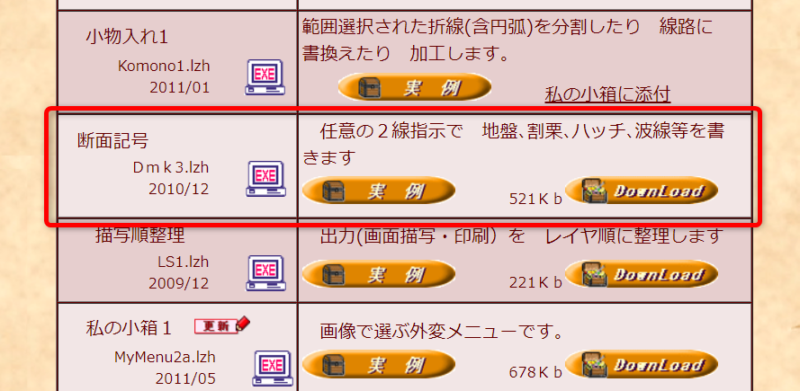
そして、まず「実例」①を読んでね! 詳細内容や使い方が書いてあります。
「Download」②をクリックでファイルのダウンロードが始まります。

ちなみに、こんなんが書けるらしい!自動で・・・
すんげーーー。( ̄ ̄▽ ̄ ̄) ニコッ

で、ダウンロードしたファイルがこちら!

解凍する
拡張子が「.lzh」なので解凍します。
解凍がチン!できない人は↓↓↓見て。
んで、解凍して出来たフォルダ。

その、フォルダの中身がこちら!
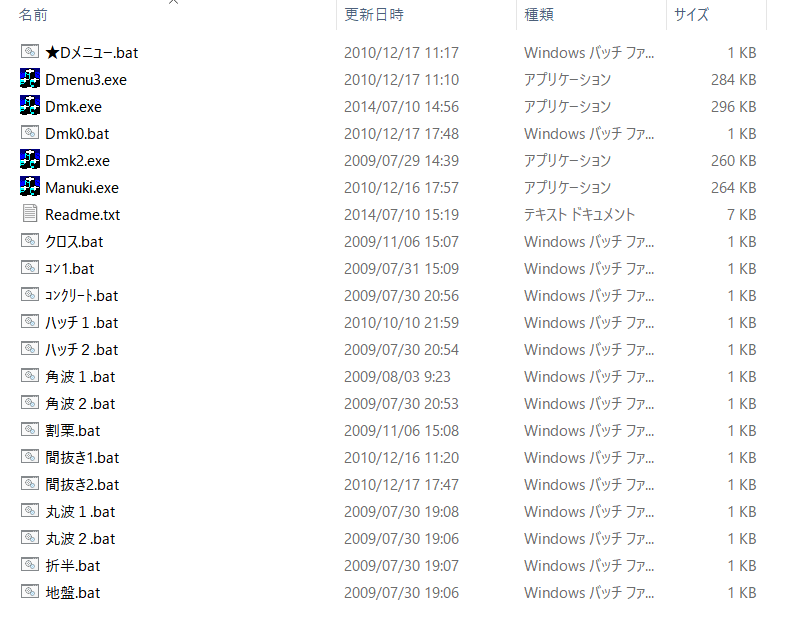
いいねぇ~。
さて動くのか?・・・
その前に、フォルダ内にある「Readme.txt」をダブルクリックして読むべし!
大事なことが書いてある。かも・・・
それでは、いざっ
実践
外部変形を開く
Jw_cadを起動して、外部変形を開きます。
- 「その他」をクリックします。または、「外変」コマンドをクリック。
- 「外部変形」を選択します。
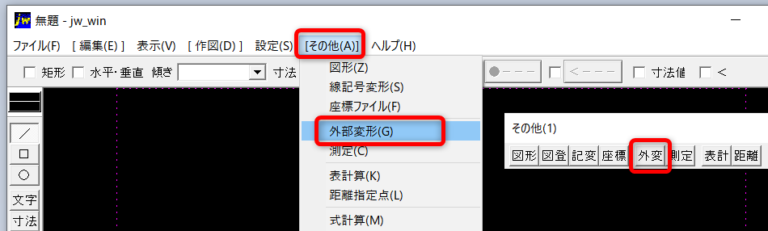
先ほどのフォルダを選択すると・・・
出てきた出てきた。ズラーーーっと
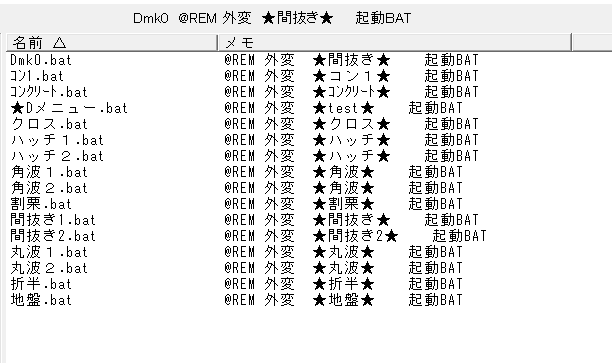
全部紹介するのは辛いので・・・
まず、地盤
一番下にある「地盤」を使ってみた!
「地盤.bat」をダブルクリック。カチカチ
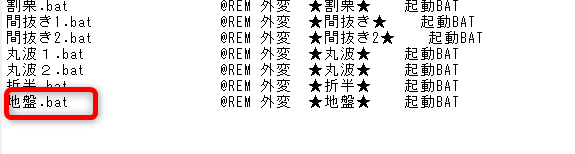
下図は、事前に基準となる2本の線を適当な幅で書いています。
「第1線指示」ということなので、上の線をポチッ。
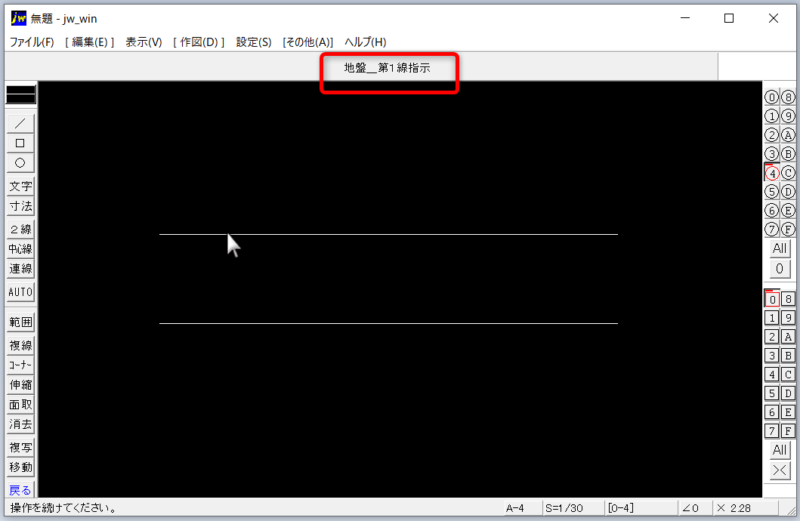
「第2線指示」ということなので、下の線をポチッ。
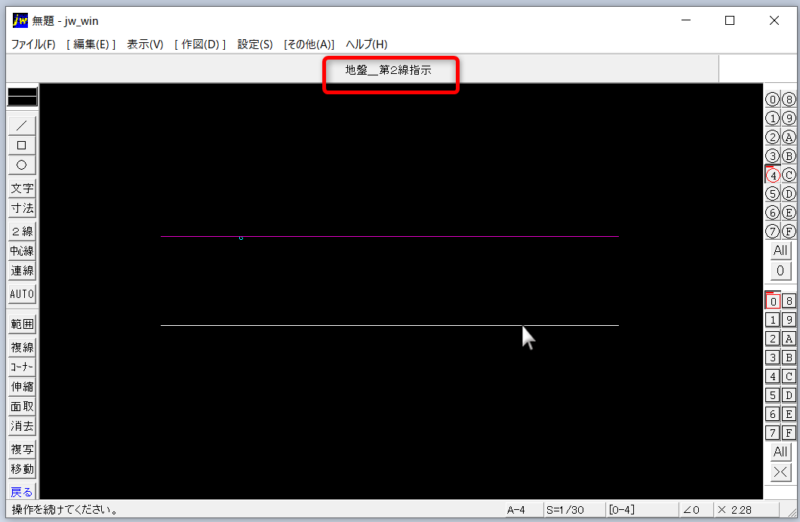
ワッッ!!!いきなり出来た。
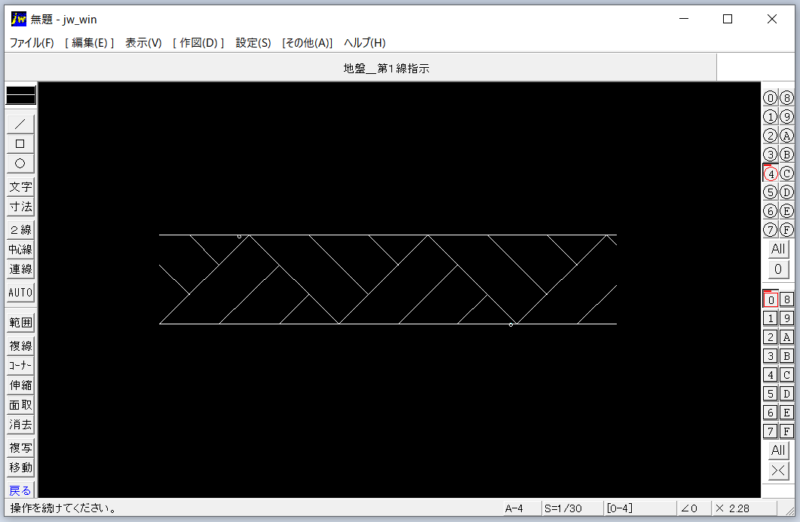
いきなりかよ。(`・ω・´)vイェイ!
次に、丸波2
同じように・・・ポチッ!ポチッ!

ワッ!!!!!また、いきなりかよっ!((*○*;) ギョッ
ビックリしたぁーーーーー!
まとめ
ということで、今回は外部変形「断面記号」を使ってみました。
ダウンロードしたフォルダ内には、今回使ったもの以外にも沢山の外部変形が入っているので、皆さん各自で試してみてください。その中で「間抜き」という外部変形は、2線を選択して範囲を指定すると、2線間内だけを範囲指定で一括消去できる機能でした。
まだまだ試してみよう!\(・▽・)/ ワーイ 楽しみー
おわり